Page Through a Document
Nitro PDF Pro for Windows
To navigate a PDF file page-by-page, use the Page Controls options on the bar at the bottom of the window:
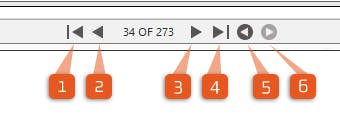
TIP : You can also use Page up and Page down keys to scroll, as well as the left and right arrow key to jump to the next or previous page.
TIP : You can also use the up or down arrow keys, or the scroll wheel on your mouse to scroll smoothly through pages in a PDF document.
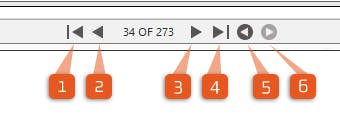
- First Page: jump to the first page in the PDF file
- Previous Page: view the page before the current one
- Next Page: view the page after the current one
- Last Page: jump to the last page in the PDF file
- Previous View: Step through your previous viewing history
- Next View: Undo your steps through your previous viewing history
TIP : You can also use Page up and Page down keys to scroll, as well as the left and right arrow key to jump to the next or previous page.
How to scroll smoothly between pages:
Click and slide the scroll bar on the right side of the document pane to gradually scroll through pages of the document.TIP : You can also use the up or down arrow keys, or the scroll wheel on your mouse to scroll smoothly through pages in a PDF document.